安装过Win10预览版的用户应该会注意到,自己的Win10系统过一段时间就自动升级到新版本。如果你不希望Win10自动更新预览版本的话,可以使用一点方法禁止它自动更新。
默认情况下,当微软通过Windows更新推送新的Win10预览版本时,Win10会自动下载安装新的预览版本。
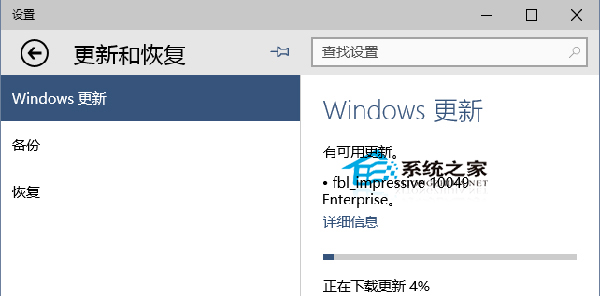
这虽然对急于尝鲜的Windows Insider会员来说是好事,但是毕竟的新的预览版本潜藏着未知的Bug与不稳定,所以有些用户并不想在第一时间自动更新到新的预览版本。那么如何不让Win10自动安装新的预览版本呢?
方法如下:
打开注册表编辑器,在左侧分支导航中定位至如下路径:
HKEY_LOCAL_MACHINESOFTWAREMicrosoftWindowsSelfHostApplicabilityRecoveredFrom
注:建议修改前备份注册表(Win10备份注册表的方法)
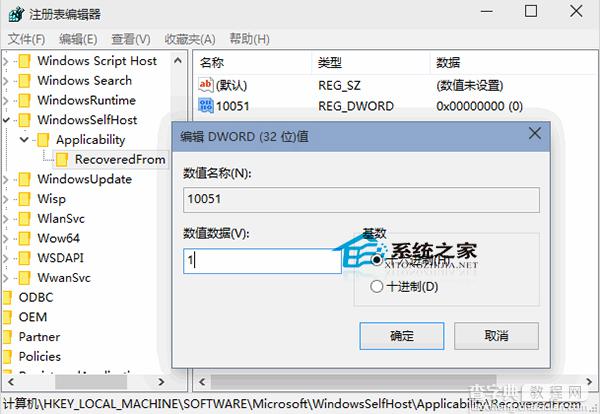
如果没有RecoveredFrom项,则可以新建一个。然后在右侧窗口中新建一个名为新的预览版本号的DWORD(32位)值,例如如果不想自动升级到Win10预览版Build 10049,那么就新建名为10049的DWORD(32位)值,然后把该值的数值数据设置为 1 。这样当前的Win10预览版就不会自动更新至Build 10049预览版了。
如果以后想恢复自动更新预览版本,只需删除创建的DWORD(32位)值即可。
不过这种方法也不能一劳永逸,微软一推出更新的预览版就得再次设置,不过目前也只能将就一下了。
【如何禁止Win10系统自动更新预览版本】相关文章:
★ Win10一周年更新预览版14352已知问题及解决方法汇总
★ Win10 Mobile/PC一周年更新版本14394曝光
★ Win10重大更新RS2红石首个预览版已现身 版本号锁定Build 14901
★ Win10一周年更新预览版14376自制中文ISO镜像下载 32位/64位
★ Win10一周年更新预览版14391推送 修复我的游戏应用
★ Win10一周年更新预览版14371修复内容及已知问题汇总
